Oglas
Wake-on-LAN (WoL) je premalo cenjen in premalo uporabljen del operacijskega sistema Windows 10.
Če ste kot številni naključni uporabniki sistema Windows, vas stavek »Wake-on-LAN« verjetno že pošilja v spanje. Konec koncev, LAN povezave Omrežje 101: Ethernet, LAN in kako delujejoTudi za sodobne uporabnike je jezik, ki obdaja domače omrežje, lahko nekoliko zmeden. Kaj je LAN? Zakaj potrebujem kabel Ethernet? Ali ni vse enako? Preberi več je nekaj, kar mora skrbeti samo igralce iger in tehnično podporo, kajne?
V preteklosti je bilo to morda res. Toda danes konfiguriranje funkcije Wake-on-LAN v sistemu Windows ponuja več, kot se morda zdi na prvi pogled. Torej, kaj je Wake-on-LAN? Kako je lahko koristen za povprečne uporabnike? In kar je najpomembneje, kako ga nastavite?
Kaj je Wake-On-LAN?
Wake-on-LAN je omrežni standard. Ko je nameščen, omogoča, da se računalnik vklopi na daljavo. Ima dodatni standard, imenovan Wake-on-Wireless-LAN (WoWLAN).
Da WoL deluje, potrebujete tri stvari:
- Vaš računalnik mora biti priključen na napajanje.
- Matična plošča vaše naprave mora biti združljiva z ATX. Ne skrbite, večina sodobnih matičnih plošč izpolnjuje zahteve.
- Omrežna kartica računalnika (ethernet ali brezžična) mora imeti omogočeno WoL. Še enkrat, dobra novica je, da je podpora WoL skoraj univerzalna.
Wake-on-LAN je kot protokol razširjen po vsem računalniškem svetu. Ker je podpora potrebna na ravni strojne opreme, WoL deluje na računalnikih Windows, Mac in Linux brez težav.
S stališča sistema Windows se lahko vaša naprava vklopi iz katerega koli privzetega stanja napajanja, kot sta mirovanje in spanje, pa tudi iz popolnega izklopa.
Kako deluje Wake-On-LAN?
Wake-on-LAN se zanaša na "čarobne pakete". Na preprosti ravni, ko omrežna kartica zazna paket, sporoči računalniku, naj se sam vklopi.
Zato mora biti vaš računalnik priključen na napajanje, tudi če je izklopljen. Omrežne kartice, ki podpirajo WoL, bodo še naprej črpale majhen naboj 24 ur na dan, ko bodo iskale čarobni paket.
Toda kaj se pravzaprav dogaja? Tukaj je kratek pregled:
Čarobni paket se pošlje s strežnika. Strežnik je lahko veliko stvari, vključno s specializirano programsko opremo, usmerjevalniki, spletnimi mesti, računalniki, mobilnimi napravami, pametnimi televizorji ali drugo opremo interneta stvari.
Strežnik pošlje paket po celotnem omrežju. Sam paket vsebuje nekaj pomembnih informacij, vključno s podrobnostmi o podomrežju, omrežnem naslovu in najpomembnejše, MAC naslovu računalnika, ki ga želite vklopiti.
Vse te informacije, ko so združene v en sam paket, se imenujejo okvir za bujenje. Vaša omrežna kartica jih nenehno išče. Če se naslov MAC v paketu ponovi 16-krat, vaš računalnik ve, da je to okvir za bujenje.
Zakaj je Wake-On-LAN koristen?
Torej, zdaj veste, kaj je Wake-on-LAN in kako deluje. Toda zakaj je koristno? Zakaj bi moral povprečen uporabnik skrbeti za tehnologijo?
Vklopite računalnik od koder koli
Težko je preceniti duševni mir, ki ga lahko dobite, če lahko vklopite računalnik od koder koli. Nikoli več ne boste ostali brez pomembnega dokumenta ali bistvene datoteke.
Za oddaljeno uporabo namizja boste potrebovali a aplikacijo za oddaljeno namizje ki podpira Wake-On-LAN. Googlovo priljubljeno oddaljeno namizje Chrome ne, TeamViewer pa.
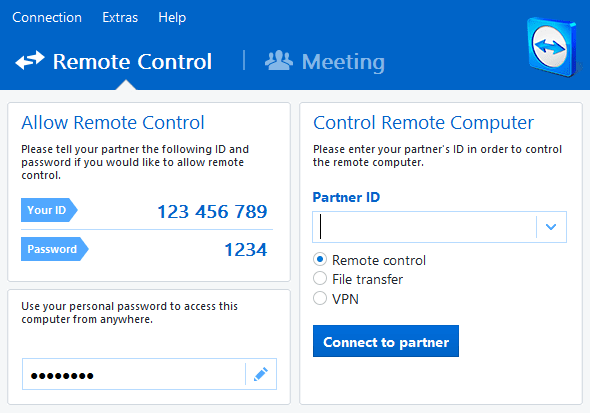
Opomba: Da bi računalnik uporabljal tehnologijo WoL, da se zbudi iz popolnoma izklopljenega stanja, mora njegov BIOS podpirati Wakeup-on-PME (Dogodek upravljanja porabe).
Rezalniki kablov
Ste se pridružili? fenomen rezanja vrvice Ali bi morali prerezati kabel ali obdržati kabelsko televizijo?Če še vedno držite kabelsko naročnino, vendar razpravljate, ali je čas za spremembo, smo tukaj, da vam pomagamo. Ta priročnik bi vam moral pomagati, da se odločite. Preberi več ? Če je tako, verjetno ste začel uporabljati različne aplikacije in storitve 8 neverjetnih aplikacij za Android TV, za katere niste vedeli, da obstajajoMorda še niste slišali za te aplikacije za Android TV, vendar jih morate prenesti. Preberi več .
Mnogi od teh, kot so pametni televizorji, sprejemnik Nvidia Shield 7 razlogov, zakaj je Nvidia Shield najboljša naprava za rezalnike kablovNvidia Shield je morda le najboljša naprava za rezalnike kablov povsod. Tukaj je sedem razlogov, zakaj brez večjih naporov premaga konkurenco. Preberi več , in aplikacija za domači kino Kodi, lahko izdaja zahteve za Wake-on-LAN.
Če na primer uporabljate star prenosnik za strežnik Plex in svoje lokalno shranjene filme in TV-oddaje, ga lahko prebudi na zahtevo, ko si želite ogledati svojo vsebino, namesto da bi jo pustil delovati 24 ur dan.
Kako omogočiti Wake-On-LAN
Omogočanje WoL je dvodelni postopek. Konfigurirati morate Windows in BIOS vašega računalnika Odkrijte svoj BIOS in se naučite, kako ga kar najbolje izkoristitiKaj za vraga je sploh BIOS? Je res tako pomembno vedeti? Tako mislimo in na srečo je zelo enostavno. Naj vam se predstavimo. Preberi več .
Omogočanje Wake-On-LAN v sistemu Windows
Če želite omogočiti Wake-on-LAN v sistemu Windows, morate odpreti aplikacijo Upravitelj naprav. Najdete ga z desnim klikom na Meni Start in izbiranje Upravitelj naprav, ali s pritiskom na Windows tipko in iskanje imena aplikacije.
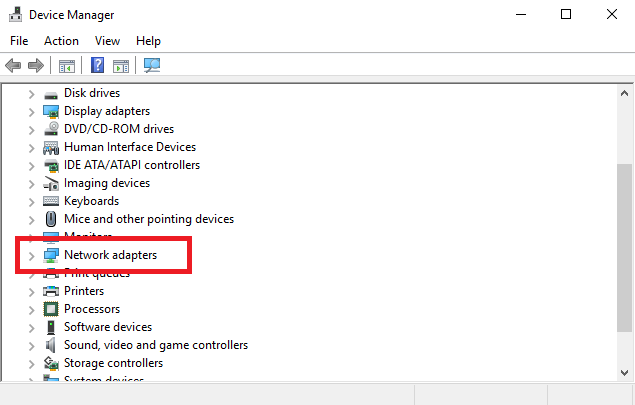
Pomikajte se navzdol po seznamu naprav, dokler ne najdete Omrežne kartice. Kliknite na > za razširitev menija.
Zdaj morate poiskati svojo omrežno kartico. Če niste prepričani, katera je vaša omrežna kartica, pritisnite Windows in poiščite Sistemska informacija. Zaženite aplikacijo in pojdite na Povzetek sistema > Komponente > Omrežje > Adapter.
Nazaj v upravitelju naprav z desno tipko miške kliknite svojo omrežno kartico in izberite Lastnosti. Ko se odpre okno Lastnosti, kliknite na Napredno zavihek.
Pomikati se morate navzdol po seznamu, dokler ne najdete Wake-on-LAN. Ime se lahko razlikuje med napravami. Če ne vidite Wake-on-LAN, poskusite poiskati tudi Wake on magic packet, daljinsko prebujanje, vklop prek LAN-a, vklop prek LAN-a, nadaljevanje prek LAN-a ali nadaljevanje v omrežju LAN. Ko ga najdete, spremenite nastavitev na Omogočeno.
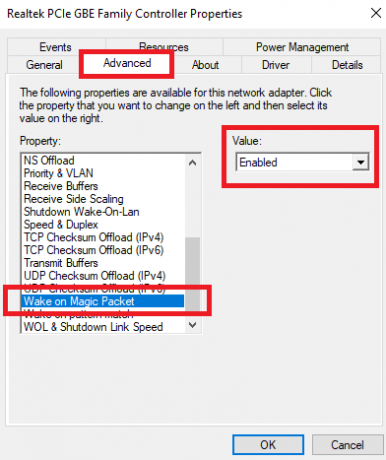
Nato kliknite na Upravljanje napajanja zavihek. Prepričajte se, da ste označili dve potrditveni polji poleg Dovolite tej napravi, da prebudi računalnik in Dovoli samo čarobnemu paketu, da prebudi računalnik.
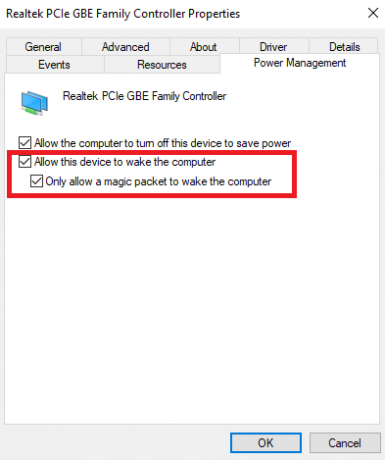
Ko ste pripravljeni, kliknite na v redu.
Omogočanje Wake-On-LAN v BIOS-u
na žalost meni BIOS-a se razlikuje od naprave do naprave Kako vnesti in ponastaviti BIOS na privzete nastavitve na katerem koli računalnikuČe se vaš računalnik ne zažene, je morda kriv BIOS. Tukaj je opisano, kako ga vnesti in ponastaviti na tovarniške privzete nastavitve, da odpravite te težave. Preberi več , zaradi česar je nemogoče dati natančna navodila.
Na splošno boste morali med zagonom računalnika pritisniti določeno tipko. Običajno je ključ Pobeg, Izbriši, oz F1.
V meniju BIOS-a morate najti Moč zavihek in se pomaknite navzdol, dokler ne najdete Wake-on-LAN vstop. Prepričajte se, da ga vklopite in shranite spremembe.
Opomba: Zavihek se lahko imenuje tudi Upravljanje napajanja, ali pa boste morda celo našli nastavitev moči v Napredne nastavitve (ali podobno).
Varnostne posledice Wake-On-LAN
Čarobni paketi se pošiljajo s plastjo OSI-2. V praksi to pomeni, da bi lahko kdorkoli v istem omrežju kot vi uporabljal WoL za zagon računalnika.
V domačem okolju je nepomembna težava. V javnem omrežju je bolj problematično.
Teoretično WoL dovoljuje samo vklop računalnikov. Ne bo zaobšel varnostnih pregledov, zaslonov z gesli ali drugih oblik varnosti. Prav tako ne dovoli ponovnega izklopa računalnika.
Vendar pa so bili primeri, ko so napadalci uporabili kombinacijo strežnikov DHCP in PXE za zagon računalnika z lastno zagonsko sliko. S tem imajo dostop do vseh nezaščitenih diskov v lokalnem omrežju.
Boste uporabljali Wake-On-LAN?
Za tako staro tehnologijo Wake-on-LAN ohranja presenetljivo število primerov uporabe. Če sploh kaj, ko tehnologija pametnega doma postaja vse bolj razširjena, bo WoL postal še bolj uporaben za domače uporabnike. Najboljše od vsega je, da je postopek nastavitve presenetljivo preprost.
Ali ga uporabljate? Ali vas je ta članek prepričal, da ga poskusite nastaviti? Vsa svoja mnenja lahko pustite v spodnjem razdelku za komentarje.
Dan je britanski izseljenec, ki živi v Mehiki. Je glavni urednik za sestrsko stran MUO, Blocks Decoded. V različnih obdobjih je bil socialni urednik, kreativni urednik in finančni urednik za MUO. Najdete ga, kako vsako leto pohajkuje po razstavnem prostoru na CES-u v Las Vegasu (zaposleni za odnose z javnostmi, stopite v stik!) in veliko objavlja zakulisje strani...


